Layanan adalah proses latar belakang yang secara otomatis berjalan saat Anda mem-boot sistem Anda. Untuk pengguna biasa dan terutama administrator sistem, memulai ulang layanan adalah tugas administrasi sistem umum yang sering harus Anda lakukan saat mengonfigurasi pengaturan sistem atau menginstal aplikasi baru.
Pada artikel ini, kita akan belajar tentang cara me-restart layanan melalui systemctl di Linux. Systemctl pada dasarnya adalah aplikasi sistem baris perintah yang digunakan untuk mengelola layanan sistem dan memungkinkan untuk memulai, menghentikan, memulai ulang, mengaktifkan, menonaktifkan, dan melihat status layanan.
Kami telah menggunakan Debian 10 untuk menjalankan perintah dan prosedur yang disebutkan dalam artikel ini, tetapi perintah yang sama akan bekerja pada Distribusi lain seperti Ubuntu, CentOS atau Fedora juga.
Memulai Ulang Layanan dengan Systemctl
Untuk memulai ulang layanan, Terminal baris perintah digunakan. Untuk membuka Terminal, buka tab Aktivitas di sudut kiri atas desktop Anda. Kemudian dari menu pencarian yang muncul, cari aplikasi Terminal dan luncurkan.
Untuk membuat daftar semua layanan yang diaktifkan di sistem Anda, jalankan perintah berikut di Terminal:
$ systemctl list-unit-files | grep enabled
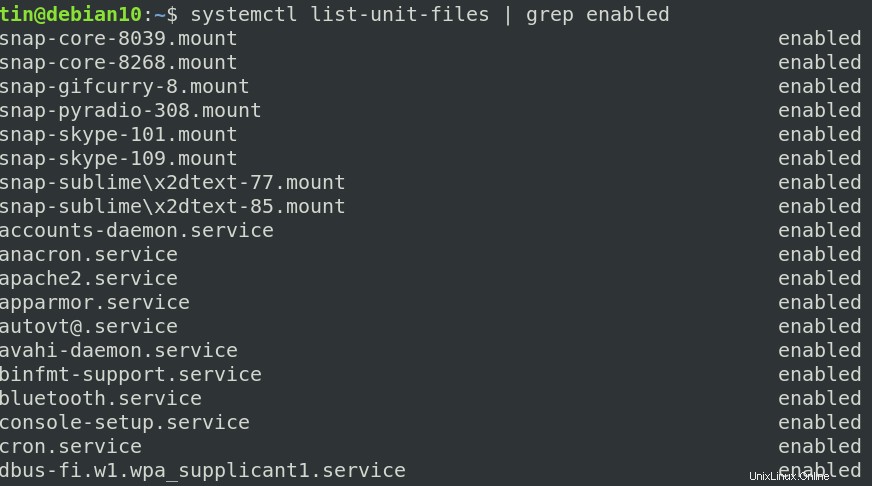
Dari daftar di atas, Anda dapat mengetahui nama persis layanan yang ingin Anda mulai ulang menggunakan perintah systemctl.
Untuk memulai kembali layanan yang sedang berjalan (Berhenti lalu mulai), gunakan sintaks perintah berikut di Terminal:
$ sudo systemctl restart [service-name]
Misalnya, untuk memulai ulang layanan xrdp, ganti parameter "nama-layanan" dengan nama layanan yang tepat.

Kelola Layanan dengan Systemd
Seiring dengan restart layanan, Anda juga dapat mengelola layanan menggunakan perintah systemctl seperti mulai, berhenti, aktifkan, nonaktifkan, dan lihat status layanan.
Untuk melihat status layanan saat ini apakah sedang berjalan atau tidak, gunakan sintaks perintah berikut di Terminal:
$ systemctl status [service-name]
Untuk memulai layanan, gunakan sintaks berikut:
$ systemctl start [service-name]
Untuk menghentikan layanan yang sedang berjalan, gunakan sintaks berikut:
$ systemctl stop [service-name]
Untuk mengaktifkan layanan untuk memulai secara otomatis saat boot, gunakan sintaks berikut:
$ systemctl enable [service-name]
Untuk menonaktifkan layanan agar tidak memulai secara otomatis saat boot, gunakan sintaks berikut:
$ systemctl disable [service-name]
Untuk memuat ulang layanan, gunakan sintaks berikut:
$ systemctl reload [service-name]
Untuk memuat ulang atau memulai ulang layanan (Ini memuat ulang layanan dan jika reload tidak tersedia maka layanan akan dimulai ulang.)
$ sudo systemctl reload-or-restart [service-name]
Untuk memeriksa apakah layanan aktif:
$ sudo systemctl is-active [service-name]
Untuk memeriksa apakah layanan diaktifkan untuk memulai secara otomatis pada boot sistem:
$ sudo systemctl is-enabled [service-name]
Pada artikel ini, kita telah mempelajari cara memulai ulang layanan melalui perintah systemctl. Kami juga mempelajari penggunaan umum lainnya dari perintah systemctl untuk mengelola layanan.